'>
Windows 컴퓨터에서 CORSAIR 키보드를 사용하려면 다음을 다운로드하여 설치해야합니다. CORSAIR 키보드 드라이버 Windows의 경우. 그리고이 게시물은 Windows에서 CORSAIR 키보드 용 드라이버를 다운로드하고 설치하는 방법을 보여줍니다.
CORSAIR 키보드 드라이버를 업데이트하는 방법에는 두 가지가 있습니다.
방법 1 : CORSAIR 키보드 드라이버를 수동으로 다운로드 및 설치
CORSAIR는 CORSAIR 마우스 및 키보드를 포함한 자사 제품 용 드라이버를 제공하므로 CORSAIR에서 필요한 드라이버를 다운로드하여 컴퓨터에 수동으로 설치할 수 있습니다.
참고 : 시작하기 전에 컴퓨터에서 실행중인 운영 체제 (예 : Windows 10 64 비트)를 알아야합니다.
수행해야 할 작업은 다음과 같습니다.
- 다음으로 이동 CORSAIR 지원 페이지 .
- 필터링 건반 카테고리를 클릭하거나 키보드 이름을 입력하여 검색하십시오.

- 사용중인 키보드를 찾아 다운로드 단추 옆에 드라이버를 다운로드하십시오.
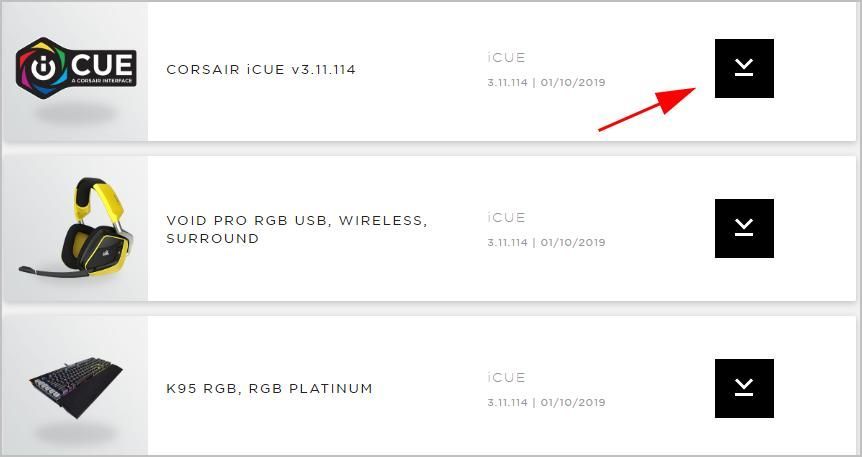
- 다운로드 한 파일을 실행하고 화면의 지시를 따릅니다.
이제 컴퓨터가 키보드와 통신 할 수 있고 제대로 작동 할 것입니다.
방법 2 : CORSAIR 키보드 드라이버 자동 다운로드 및 설치
업데이트 할 시간, 인내 또는 컴퓨터 기술이없는 경우 CORSAIR 키보드 드라이버 수동으로, 자동으로 할 수 있습니다. 쉬운 드라이버 .
Driver Easy는 시스템을 자동으로 인식하고 올바른 드라이버를 찾습니다. 컴퓨터가 실행중인 시스템을 정확히 알 필요가 없으며 잘못된 드라이버를 다운로드하여 설치할 위험이 없으며 설치시 실수 할까 걱정할 필요가 없습니다.
다음 중 하나를 사용하여 드라이버를 자동으로 업데이트 할 수 있습니다. 비어 있는 아니면 그 에 대한 Driver Easy 버전. 그러나 Pro 버전에서는 단 2 번의 클릭 만하면됩니다.
- 다운로드 Driver Easy를 설치하십시오.
- Driver Easy를 실행하고 지금 검색 단추. 그러면 Driver Easy가 컴퓨터를 스캔하고 문제가있는 드라이버를 감지합니다.
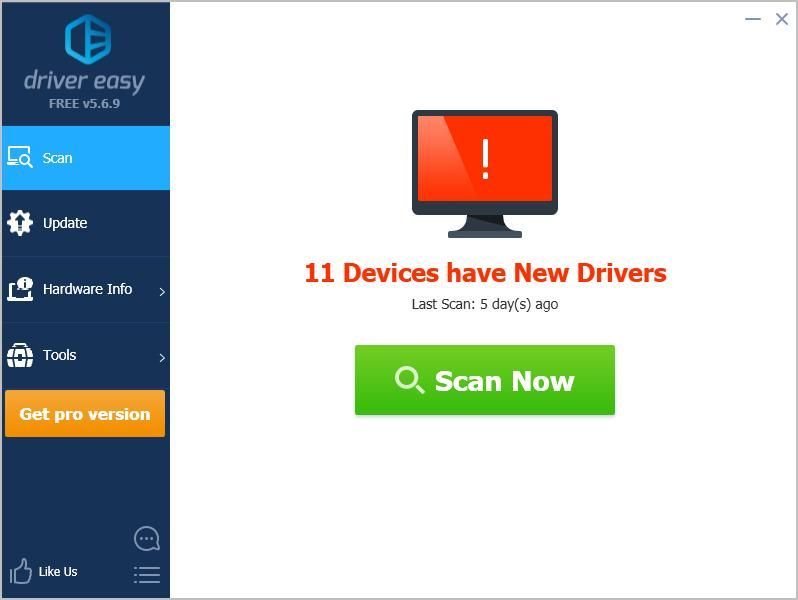
- 딸깍 하는 소리 프로 버전 시스템에 누락되었거나 오래된 모든 드라이버의 올바른 버전을 자동으로 다운로드하고 설치하려면 프로 버전 – 클릭하면 업그레이드하라는 메시지가 표시됩니다. 모두 업데이트 ).
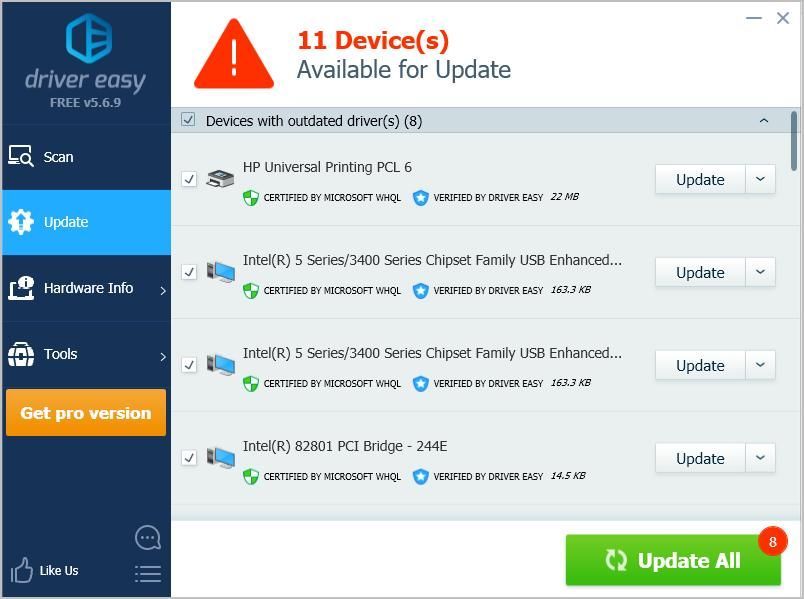

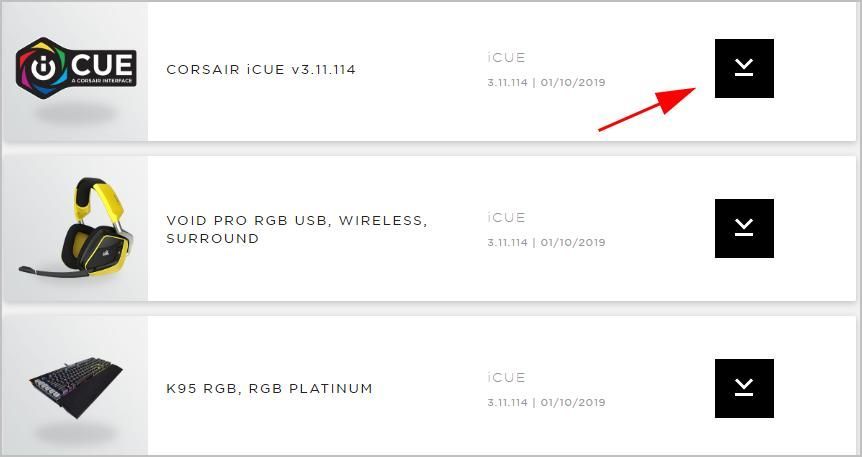
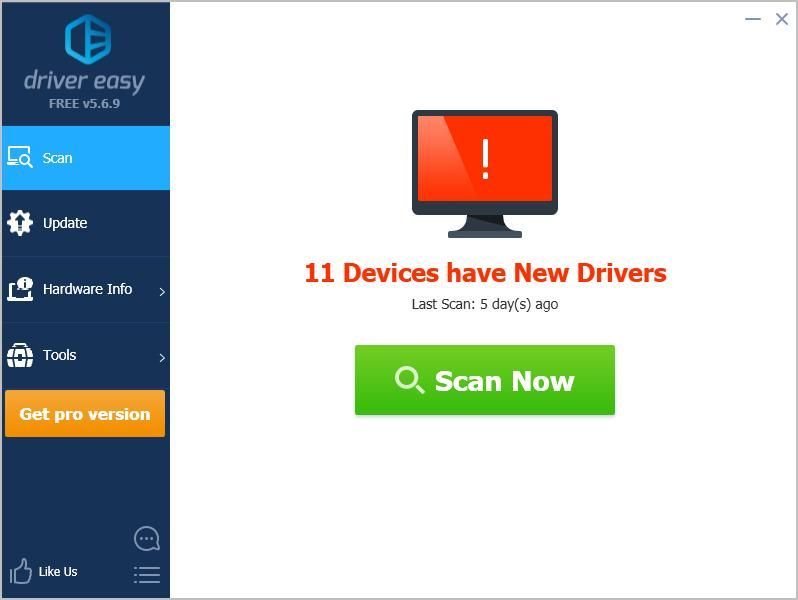
![[해결됨] 분대 마이크가 작동하지 않음 – 2021 가이드](https://letmeknow.ch/img/sound-issues/91/squad-mic-not-working-2021-guide.jpg)


![[수정됨] PC에서 Goose Goose Duck 충돌에 대한 7가지 수정 – 2023](https://letmeknow.ch/img/knowledge-base/50/fixed-7-fixes-for-goose-goose-duck-crashing-on-pc-8211-2023-1.jpg)


